Vastgelopen toestel herstarten
Als je scherm vastloopt of je toestel niet meer reageert tijdens het gebruik, kan je een herstart forceren door de Zijknop en de Volumetoets omlaag tegelijkertijd ingedrukt te houden. Als het probleem blijft bestaan na het opnieuw opstarten van het toestel, probeer onderstaande stappen.
Voordat je de onderstaande aanbevelingen uitprobeert, moet je controleren of de software van je telefoon en de bijbehorende apps zijn bijgewerkt tot de laatste versie. Volg deze stappen om de software van je mobiele telefoon bij te werken:
Stap 1. Ga naar Instellingen > Software-update.
Stap 2. Tik op Download en installeer.
Stap 3. Volg de instructies op het scherm.
Maak geheugen en opslagruimte vrij
Je toestel kan vastlopen of niet meer reageren als gevolg van onvoldoende Geheugen en Opslag. Probeer in dat geval de onderstaande stappen.
Controleer eerst het Geheugen en de Opslag van je toestel.
Stap 1. Ga naar Instellingen, selecteer dan Batterij en apparaatonderhoud.
Stap 2. Controleer de resterende opslagruimte door Opslag te selecteren en geheugenruimte door Geheugen te selecteren.
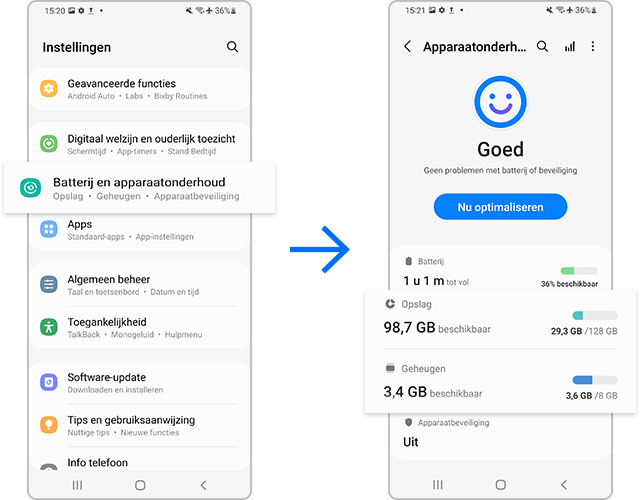
Als er onvoldoende ruimte is op je toestel, kun de cache wissen door je toestel te optimaliseren. Optimalisatie sluit apps die op de achtergrond draaien, beheert abnormaal batterijgebruik en scant op gecrashte apps en malware. Volg de onderstaande stappen om je toestel te optimaliseren.
Apps van derden kunnen de oorzaak zijn van het feit dat je toestel niet meer reageert. Aangezien alle apps van derden zijn uitgeschakeld in de Veilige modus, kan je controleren of een app van een derde partij de reden is waarom je toestel blijft vastlopen. Schakel eerst Veilige modus in om te zien of je telefoon niet meer reageert. Als je toestel niet vastloopt in Veilige modus, betekent dit dat de apps van derden de oorzaak is van de problemen die je ondervindt.
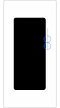

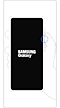

Als je toestel de laatste tijd niet meer reageert, kijk dan welke apps je de laatste tijd hebt gedownload en verwijder deze in de Veilige modus. Volg de onderstaande stappen.
Je kunt switchen tussen Veilige modus en normale modus door de onderstaande stappen te volgen.
Stap 1. Houd de Volumeknop Omlaag en de Zijknop tegelijkertijd ingedrukt.
Stap 2. Selecteer Opnieuw opstarten.
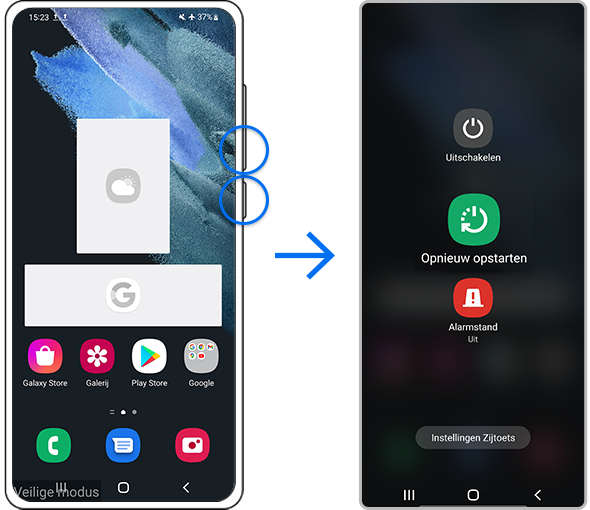
Als je scherm blijft vastlopen of als je problemen blijft ondervinden met je toestel, probeer een Fabrieksgegevens herstellen. Een Fabrieksgegevens herstellen zal je toestel terugzetten naar de oorspronkelijke instellingen en zal al je gegevens volledig wissen.
Opmerking:
- Vooraleer je een Fabrieksgegevens herstellen, uitvoert, zorg voor een back-up van de gegevens van je toestel. Gegevens gewist tijdens de Fabrieksgegevens herstellen kunnen niet worden hersteld.
Opmerking:
- Als je de bovenstaande stappen hebt gevolgd, maar het probleem blijft bestaan, kan het toestel fysiek beschadigd zijn. Controleer het Support Center voor relevante informatie.
- Schermafbeeldingen en menu's van de telefoon kunnen verschillen, afhankelijk van het model en de softwareversie van de telefoon.
- Plaats van Volume- en Zijknop kan verschillen afhankelijk van het toestelmodel.
Bedankt voor je feedback!
Gelieve alle vragen te beantwoorden.
































